1 / 6
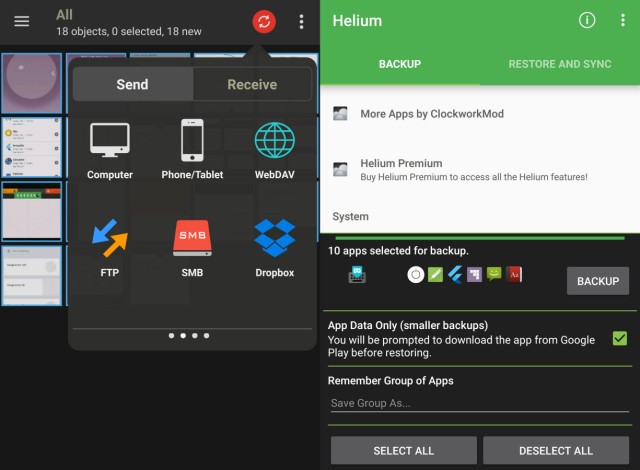
Quelle: Screenshot
Weihnachtszeit ist Geschenkezeit, und unter vielen Christbäumen lagen auch dieses Jahr neue Smartphones. Manche Menschen verkaufen ihre alten Geräte, andere verschenken oder verschrotten sie. Eins sollten Sie nicht vergessen: alle Daten darauf gründlich zu sichern und anschließend zu löschen. Denn nahezu jedes Handy enthält sensible Informationen, die nicht in die falschen Hände gelangen sollten.
Backup erstellen
Zuerst empfiehlt sich ein Backup, um die Daten auf dem alten Gerät nicht zu verlieren, etwa Fotos, Videos, Kontakte oder SMS. Falls Sie ein Google-Konto besitzen, nutzen Sie dafür am besten die Synchronisierung Ihres Accounts. Wenn Sie sich auf einem neuen Gerät mit ihren Nutzerdaten einloggen, können viele Daten automatisch wiederhergestellt werden.
In den Einstellungen des Geräts sehen Sie unter "Konten" (bei einigen Herstellern und Android-Versionen kann die Bezeichnung geringfügig abweichen), welche Daten mit Ihrem Google-Account synchronisiert werden. Tippen Sie dazu auf Ihren Account und anschließend auf "Kontosynchronisierung". So werden viele, aber nicht alle App-Daten gesichert. Spezielle Backup-Apps sind oft umfangreicher, etwa das kostenlose Programm Helium. Es funktioniert auch ohne Google-Account. Noch mächtiger ist Titanium Backup. Dafür benötigen Sie aber sogenannte Root-Rechte. Das ist nur erfahrenen Nutzern zu empfehlen.
Für manche Apps können Sie eigene Backups anlegen, etwa für den Chatverlauf von Whatsapp. Gehen Sie dazu in die Whatsapp-Einstellungen, wählen Sie "Chats" und anschließend "Chat-Backup". Auch die Nachrichten anderer verschlüsselter Messenger wie Threema oder Signal lassen sich über die jeweiligen App-Einstellungen exportieren und auf einem neuen Smartphone einspielen.
2 / 6
SD- und Sim-Karte entfernen
Quelle: Getty Images
Entfernen Sie Sim- oder SD-Karten, falls Sie ein Smartphone mit erweiterbarem Speicher besitzen. Um die SD-Karte sicher auszuwerfen, können Sie in den Einstellungen unter "Speicher" die Option "SD-Karte entfernen" wählen. Der Prozess ist für jedes Gerät ein wenig anders, schauen Sie daher in die Bedienungsanleitung oder googlen Sie nach der passenden Vorgehensweise.
3 / 6
Google-Konto entfernen
Quelle: Screenshot
Seit Android 5.0 besitzt Android einen eingebauten Geräteschutz. Wird das Handy zurückgesetzt, müssen Sie das Passwort eines Kontos eingeben, das bereits vorher auf diesem Gerät eingerichtet war. Das ist nützlich, wenn das Gerät gestohlen wurde, aber sinnlos, wenn Sie es weitergeben möchten.
Den Geräteschutz können Sie deaktivieren, indem Sie Ihr Google-Konto vom Gerät entfernen, bevor Sie es zurücksetzen. Wählen Sie dafür in den Einstellungen die Option "Konten" bzw. "Nutzer und Konten". Auch Konten bei anderen Herstellern, etwa ein Samsung-Konto, sollten Sie über das Menü löschen.
4 / 6
Smartphone verschlüsseln
Quelle: Screenshot
Viele moderne Android-Handys verschlüsseln die Daten automatisch. In den Einstellungen können Sie unter "Sicherheit" prüfen, ob Ihre Smartphone-Daten bereits verschlüsselt und damit extra gesichert sind. Wenn nicht, dann wählen Sie "Smartphone verschlüsseln" und beachten Sie die Anweisungen auf dem Bildschirm. Dieser Prozess kann ein wenig dauern. Am besten hängen Sie Ihr Smartphone an das Stromnetz, während der Prozess läuft.
5 / 6
Auf Werkseinstellungen zurücksetzen
Quelle: Screenshot
Wenn Sie das Smartphone auf die Werkseinstellungen zurücksetzen, wird es in den Zustand versetzt, in dem es ausgeliefert wurde. Sie verlieren dadurch all Ihre Daten und Apps. Achten Sie also darauf, dass Sie Fotos, Videos, Kontakte oder App-Daten, die Sie behalten möchten, vorher gespeichert haben.
In den Einstellungen wählen Sie "Sichern und Zurücksetzen" oder, je nach Android-Version, erst "System" und anschließend "Zurücksetzen" oder "Optionen zurücksetzen". Der Vorgang dauert einige Minuten, danach ist Ihr Smartphone im Ausgangszustand.
6 / 6
Das Handy mit sinnlosen Daten füllen
Quelle: Screenshot
Wenn Sie auf Nummer sicher gehen wollen oder extrem sensible Daten gespeichert hatten, können Sie das Handy nach dem Zurücksetzen mit sinnlosen Dateien füllen. Denn wirklich gelöscht werden Daten erst, wenn sie mit neuen Informationen überschrieben werden. Dann können selbst IT-Forensiker sie nur noch in Ausnahmefällen wiederherstellen.
Da sich das Handy nicht automatisch befüllen lässt, ist der Vorgang recht umständlich. Sie können beispielsweise lange, schwarze Videos aufnehmen oder das Smartphone mit wahllosen Bildern aus dem Netz zumüllen. Nachdem Sie den Speicher Ihres Smartphones mit sinnlosen Daten verstopft haben, müssen Sie es erneut auf die Werkseinstellung zurücksetzen.
Für die meisten Nutzer sollte die Verschlüsselung aber ausreichen, damit niemand ihre Daten wiederherstellen kann.